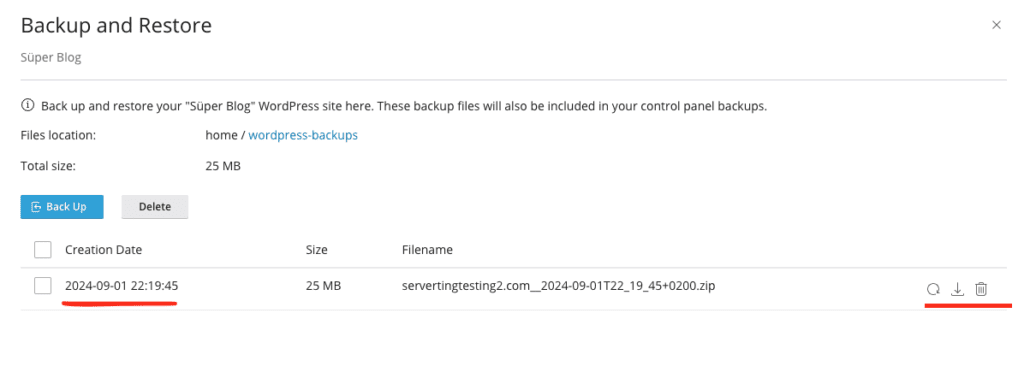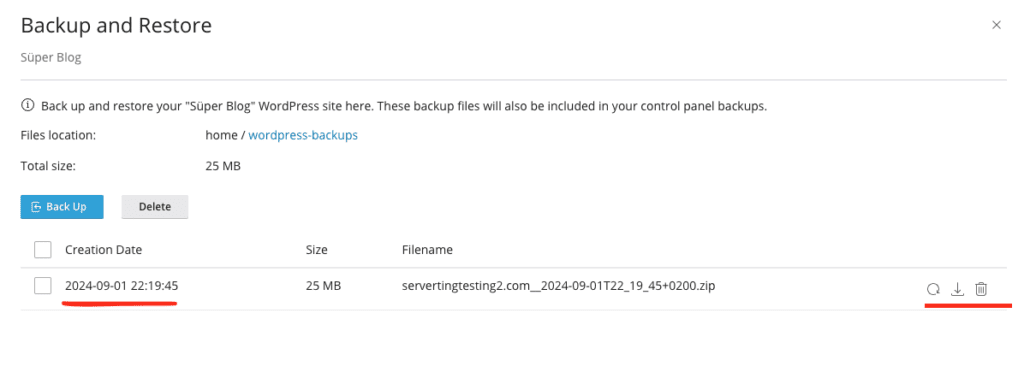WordPress Yedekleme
Eğer Websitenizi bir sunucudan diğer sunucuya taşıyorsanız, WordPress sitenizi yedeklemek bazen çok can sıkıcı olabiliyor. Suana kadar bir kaç yedekleme yollarından bazıları şunlardı:
- Dosyaları ve Veritabanını ayrı ayrı bilgisayara indirmek.
- Bir WordPress Plugin yardımıyla.
- 3. Parti bir uygulama ile.
Plesk gün geçtikçe yeni fonksiyonlar çıkarmaya devam ediyor. Bu fonksiyonlardan biride sadece WordPress için geliştirilmiş WordPress Yedekleme.
Plesk'e Giriş
#1 Öncelikle my.serverting.com kontrol paneline aşağıdaki makale yardımıyla giriş yapınız:
MyServerting Kullanıcı Girişi
Kontrol paneline giriş yaptıktan sonra aşağıdaki makale yardımıyla plesk kontrol panelinize giriş yapabilirsiniz:
Plesk Kontrol Paneline Giriş
Öncelikle Plesk üzerinde WordPress ile ilgili yaptığınız neredeyse herşeyi sol navigasyon menüsünde 'WordPress' sayfasını seçmelisiniz.
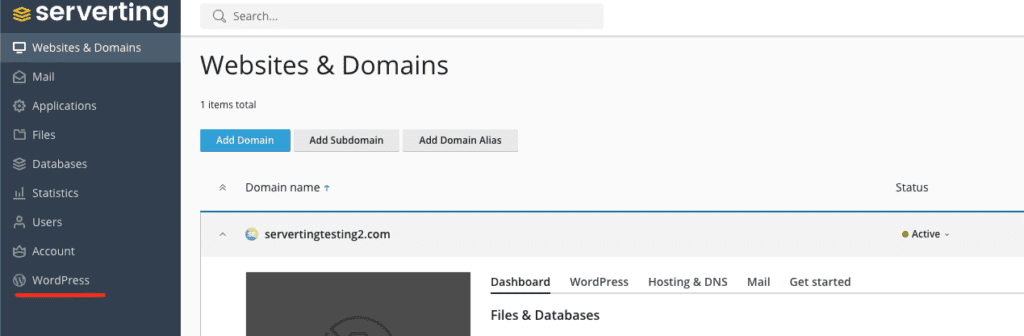
Yedekleme
Seçilen sayfada hangi WordPress Sitenizin yedeğini almak istiyorsanız, o WordPressin kurulduğu domainin altında 'Back Up / Restore' butonuna tıklayın.
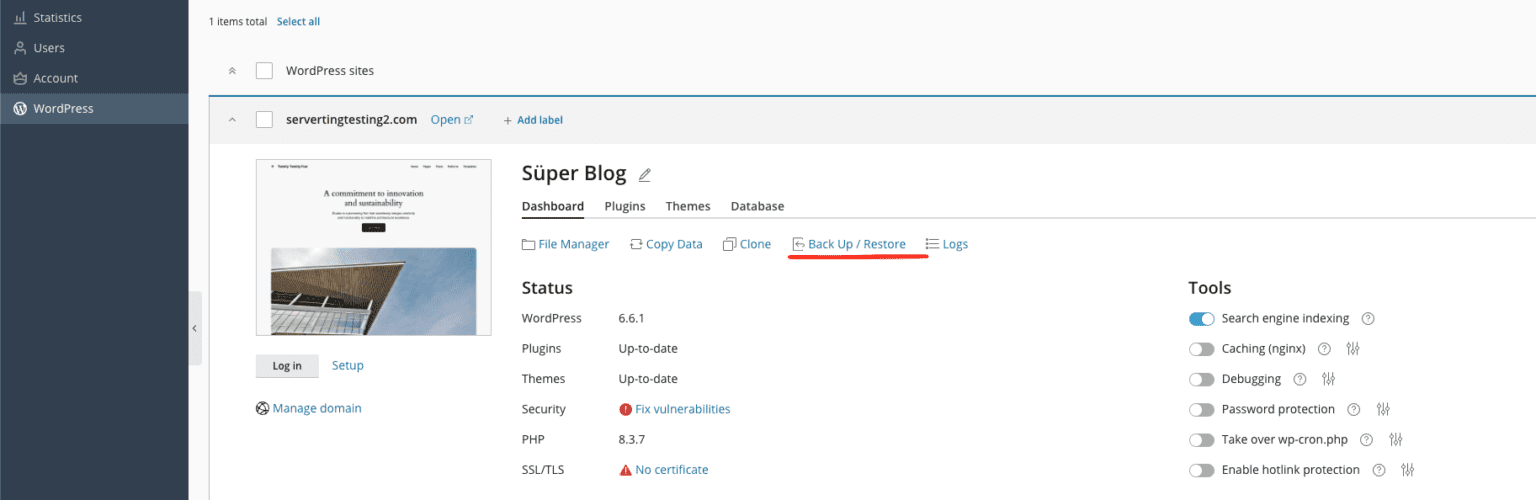
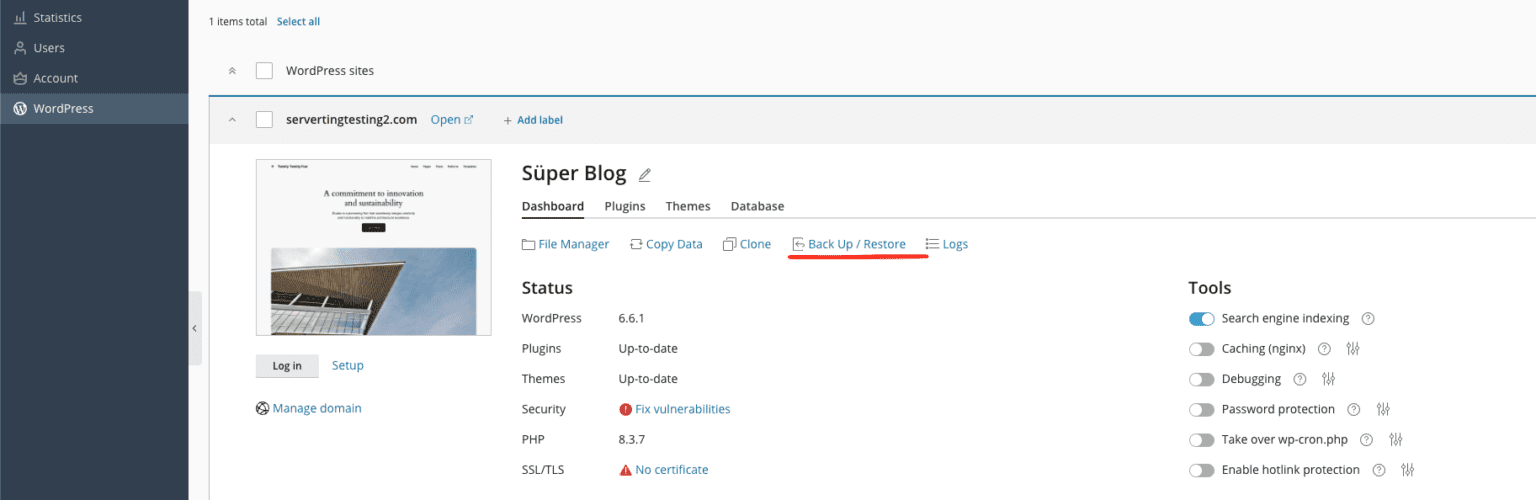
Açılan Popup sayfasında 'Files Location' satırının karşısında WordPress yedeğinizin nerede saklandığını görebilirsiniz. 'Back Up' butonuyla WordPress sitenizin yeni bir yedeğini oluşturabilirsiniz.
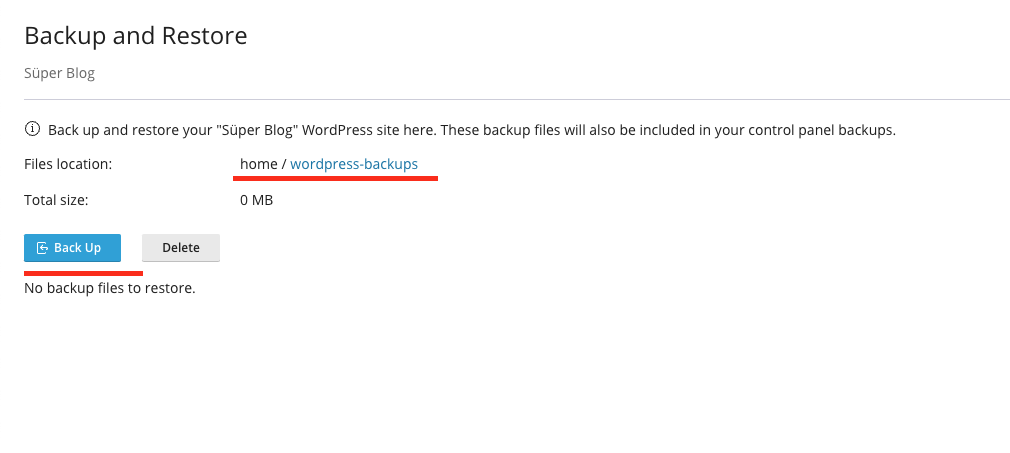
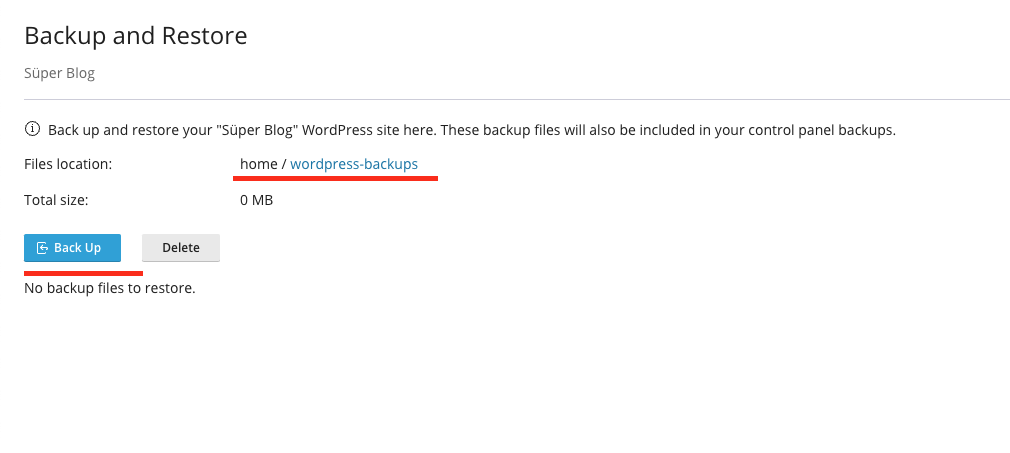
Yedek oluşturulduktan sonra otomatik olarak aşağıda listelenir. Eğer yedek dosyasını bilgisayarınıza indirmek istiyorsanız sağ köşedeki indir butonuyla indirebilirsiniz.